Στα Windows 10, από προεπιλογή, όταν ένα αρχείο διαγράφεται από το σύστημα, αποθηκεύεται προσωρινά στον κάδο ανακύκλωσης έως ότου ο κάδος ανακύκλωσης φτάσει τη μέγιστη χωρητικότητά του. Όταν ο κάδος φτάσει τη μέγιστη χωρητικότητά του, τα αρχεία στον κάδο διαγράφονται με τη λειτουργία First In First Out. Δηλαδή, το αρχείο που είναι αρκετά παλιό διαγράφεται πρώτα. Εν τω μεταξύ, όταν το αρχείο βρίσκεται στον Κάδο ανακύκλωσης, εάν ο χρήστης θέλει να επαναφέρει το αρχείο, μπορεί να το κάνει. Αυτή η δυνατότητα είναι ιδιαίτερα χρήσιμη όταν ορισμένα αρχεία διαγράφονται κατά λάθος. Μερικές φορές, ενδέχεται να παρατηρήσετε ότι τα αρχεία που διαγράφονται από το σύστημα δεν υπάρχουν στον Κάδο ανακύκλωσης. Αυτό μπορεί να οφείλεται στους ακόλουθους λόγους:
- Το μέγεθος του αρχείου που διαγράφεται είναι μεγαλύτερο από τον διαθέσιμο χώρο στον Κάδο ανακύκλωσης.
- Ο χρήστης έχει πατήσει το κουμπί Shift ενώ διαγράφει το αρχείο
- Το αρχείο διαγράφηκε από εξωτερικό χώρο αποθήκευσης όπως USB, Network drive
- Το αρχείο διαγράφηκε από τη γραμμή εντολών, όπως PowerShell ή Command Prompt ή Batch Script
- Ο κάδος ανακύκλωσης αδειάστηκε μετά τη διαγραφή των αρχείων.
- Οι ρυθμίσεις διαγραφής έχουν ρυθμιστεί έτσι ώστε να παρακάμπτουν τον Κάδο Ανακύκλωσης
Για οποιονδήποτε από τους παραπάνω λόγους δεν είναι δυνατή η ανάκτηση του αρχείου που διαγράφεται. Ωστόσο, μπορούμε να λάβουμε τα παρακάτω προστατευτικά μέτρα, ώστε αυτό το λάθος να μην επαναληφθεί ξανά. Μερικές φορές, τα διαγραμμένα αρχεία δεν εμφανίζονται στον κάδο ανακύκλωσης μόνο και μόνο επειδή τα αρχεία κρύβονται από την προβολή. Σε αυτήν την περίπτωση, τα αρχεία μπορούν να ανακτηθούν
Σε αυτό το άρθρο, ας συζητήσουμε διαφορετικούς τρόπους για να διορθώσουμε αυτό το ζήτημα των διαγραμμένων αρχείων που δεν εμφανίζονται στον φάκελο κάδου ανακύκλωσης
Μέθοδος 1: Αύξηση του μεγέθους του Κάδου Ανακύκλωσης
Το μέγεθος του κάδου ανακύκλωσης είναι συνήθως περίπου 5% της συνολικής χωρητικότητας αποθήκευσης δίσκου. Είναι διαφορετικό για διαφορετικές τοποθεσίες δίσκου (είναι διαφορετικό για το Local Disk C και το Local Disk E). Όταν το μέγεθος του αρχείου που πρόκειται να διαγραφεί είναι μεγαλύτερο από τον ελεύθερο χώρο που είναι διαθέσιμος στο σύστημα, a Η προειδοποίηση εμφανίζεται στον χρήστη και όταν ο χρήστης επιβεβαιώσει, το αρχείο διαγράφεται μόνιμα από το σύστημα. Δεν εμφανίζεται στον κάδο ανακύκλωσης. Για να αποφύγουμε αυτήν την περίπτωση, μπορούμε απλά να αυξήσουμε το μέγεθος του κάδου. Για να το κάνετε αυτό, ακολουθήστε τα παρακάτω βήματα:
Βήματα για αύξηση του μεγέθους:
Βήμα 1: Κάντε δεξί κλικ στο εικονίδιο του κάδου ανακύκλωσης. Επιλέγω Ιδιότητες.
ΣΗΜΕΙΩΣΗ: Εάν δεν βλέπετε τον κάδο ανακύκλωσης στην επιφάνεια εργασίας, ανατρέξτε στο Πώς να ανοίξετε τον Κάδο ανακύκλωσης στα Windows 10 όταν δεν είναι στην επιφάνεια εργασίας
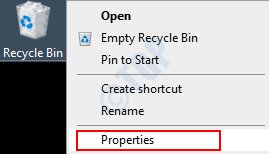
Βήμα 2: Στο Ιδιότητες παράθυρο,
- Επιλέξτε το δίσκο σε σχέση με το οποίο πρέπει να αλλάξει το Μέγιστο μέγεθος του κάδου ανακύκλωσης. Για παράδειγμα, Τοπικός δίσκος (F :) στην παρακάτω εικόνα.
- Εισαγάγετε το απαιτούμενο μέγεθος σε MB
- Κάντε κλικ στο Ισχύουν
- Τύπος Εντάξει
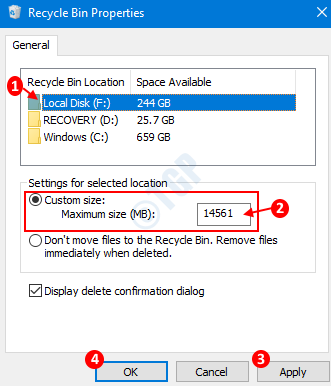
Μέθοδος 2: Αλλαγή των ρυθμίσεων Διαγραφής
Μερικές φορές, το ζήτημα δεν είναι μέγεθος, η ιδιότητα του Κάδου ανακύκλωσης θα είναι να αποφευχθεί η τοποθέτηση των αρχείων στον Κάδο. Για να το αποφύγετε αυτό,
Βήμα 1: Ανοίξτε το παράθυρο ιδιοτήτων κάδου ανακύκλωσης όπως φαίνεται στο βήμα 1, μέθοδος 1.
Βήμα 2: Στο παράθυρο Ιδιότητες που ανοίγει,
- Υπό Ρυθμίσεις για επιλεγμένη τοποθεσία ενότητα, Αποεπιλέξτε την επιλογή Μην μετακινείτε αρχεία στον Κάδο Ανακύκλωσης. Αφαιρέστε τα αρχεία αμέσως μόλις διαγραφούν.
- Κάντε κλικ στο Εφαρμογή.
- Κάντε κλικ στο OK.
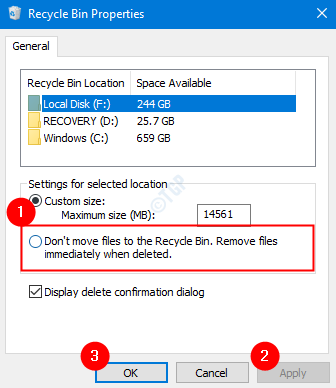
Μέθοδος 3: Προβολή κρυφών αρχείων στον Κάδο Ανακύκλωσης
Βήμα 1: Κρατώντας τα κλειδιά Windows + ε πλήκτρα συντόμευσης από το πληκτρολόγιό σας, ανοίξτε την Εξερεύνηση των Windows
Βήμα 2: Στο παράθυρο του εξερευνητή που ανοίγει, από τις επιλογές του επάνω μενού,
- Επίλεξε το Θέα αυτί
- Κάντε κλικ στο Επιλογές
- Επιλέγω Αλλαγή επιλογών φακέλου και αναζήτησης

Βήμα 3: Στο παράθυρο Επιλογές φακέλων,
- μεταβείτε στο Θέα αυτί
- Στην ενότητα Σύνθετες ρυθμίσεις, επιλέγω η επιλογή Εμφάνιση κρυφών αρχείων, φακέλων και προγραμμάτων οδήγησης
- Στην ενότητα Σύνθετες ρυθμίσεις, Ξεκλειδώστε ο Απόκρυψη προστατευμένων αρχείων λειτουργικού συστήματος (Συνιστώμενη) επιλογή
- Κάντε κλικ στο Ισχύουν
- Τέλος, κάντε κλικ στο Εντάξει
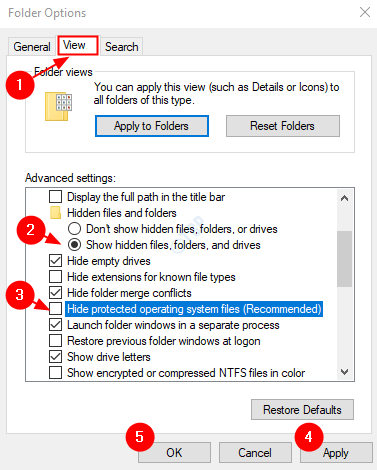
Βήμα 4: Επανεκκινήστε το σύστημά σας. Στο ΝΤΟ:/ οδηγείτε θα μπορείτε να δείτε ένα $ Ανακύκλωση. Αποθήκη.Ανοίξτε αυτόν τον φάκελο για να δείτε αν τα διαγραμμένα αρχεία είναι εδώ.
Μέθοδος 4: Επαναφορά του κάδου ανακύκλωσης
Εάν καμία από τις παραπάνω μεθόδους δεν λειτουργεί, υπάρχει μεγάλη πιθανότητα ο Κάδος Ανακύκλωσης στο σύστημά σας να έχει καταστραφεί. Σε αυτήν την περίπτωση, μπορείτε να επαναφέρετε τον κάδο ανακύκλωσης ακολουθώντας τα παρακάτω βήματα.
Βήμα 1: Πατώντας τα πλήκτρα συντόμευσης Windows + r από το πληκτρολόγιο ανοίξτε μαζί το παράθυρο Εκτέλεση.
Βήμα 2: Πληκτρολογήστε cmd και πατήστε Ctrl + Shift + Enter για να ανοίξετε τη γραμμή εντολών με δικαιώματα διαχειριστή.

Βήμα 3: Στο παράθυρο της γραμμής εντολών που ανοίγει, απλώς πληκτρολογήστε την παρακάτω εντολή και πατήστε Enter
rd / s / q C: $ Recycle.bin

Αυτή η εντολή θα επαναφέρει τον Κάδο Ανακύκλωσης.
Βήμα 4: Επανεκκινήστε το Σύστημα και ελέγξτε αν ο Κάδος Ανακύκλωσης λειτουργεί όπως αναμένεται.
Αυτό είναι όλο. Ελπίζουμε ότι αυτό το άρθρο ήταν χρήσιμο στην επίλυση του προβλήματος. Παρακαλώ σχολιάστε και ενημερώστε μας εάν το πρόβλημα έχει επιλυθεί. Επίσης, ενημερώστε μας εάν αντιμετωπίζετε προβλήματα.


